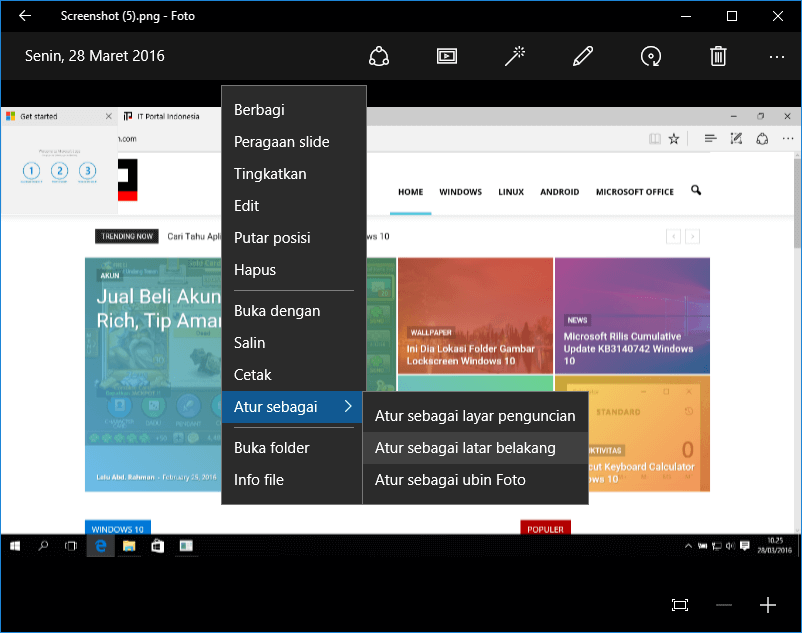 Aplikasi Foto (Photos app) adalah aplikasi Universal (Metro) pra-instal pada Windows 10. Aplikasi ini ditujukan untuk menggantikan Windows Photo Viewer, karena Microsoft ingin membuat seluruh lingkungan tampilan pengguna terlihat sama pada Windows 10 Mobile dan Windows 10 untuk PC. Saat ini pengguna masih dapat mengaktifkan kembali aplikasi desktop Windows Photo Viewer klasik. Adapun mereka yang lebih memilih untuk menggunakan aplikasi Foto mungkin tertarik mempelajari shortcut keyboard.
Aplikasi Foto (Photos app) adalah aplikasi Universal (Metro) pra-instal pada Windows 10. Aplikasi ini ditujukan untuk menggantikan Windows Photo Viewer, karena Microsoft ingin membuat seluruh lingkungan tampilan pengguna terlihat sama pada Windows 10 Mobile dan Windows 10 untuk PC. Saat ini pengguna masih dapat mengaktifkan kembali aplikasi desktop Windows Photo Viewer klasik. Adapun mereka yang lebih memilih untuk menggunakan aplikasi Foto mungkin tertarik mempelajari shortcut keyboard.
- Cara Mengaktifkan Windows Photo Viewer Windows 10
- Windows 10: Perbedaan Antara Windows App dan Desktop Aplication
Berikut adalah daftar lengkap shortcut keyboard untuk Foto di Windows 10. Bookmark halaman ini jika Anda tidak dapat mengingat semua shortcut ini sehingga Anda dapat melihatnya setiap kali Anda ingin belajar hotkey baru.
Spacebar – Saat di mode Koleksi, pilih satu item dan masuk mode Seleksi.
Enter – Pada mode Seleksi megijinkan Anda memilih sebuah item.
Spacebar – Tampilkan atau sembunyikan perintah-perintah ketika dalam mode menyaksikan foto.
atau
Play atau pause video dalam mode video.
Tombol Panah – Menggulung ke atas, bawah, kiri, atau kanan dalam mode Koleksi atau menggeser foto pada foto yang diperbesar (zoom).
Tombol panah Kiri atau Kanan pada item tunggal atau slideshow – tampilkan item berikutnya atau item sebelumnya.
Ctrl++ – Zoom in ketika foto dibuka dalam aplikasi.
Ctrl+- – Zoom out ketika foto dibuka dalam aplikasi.
Ctrl+0 – Mengembalikan zoom gambar.
Ctrl+1 – Ukuran sebenarnya.
Ctrl+E – Mode suntingan.
Esc – Kembali ke layar sebelumnya atau membatalkan.
Ctrl+S – Save.
Ctrl+P – Print.
Ctrl+C – Copy.
Ctrl+R – Memutar foto 90 derajat ke kanan. Berjalan pada mode lihat foto atau saat suntingan (editing).
Tombol Del – Hapus foto.
E – Tingkatkan foto ketika memandang.
Ctrl+Z – Undo perubahan pada mode suntingan.
Ctrl+Y – Redo perubahan pada mode suntingan.
Ctrl+/ – Melihat aslinya pada mode suntingan.
Shift+arrow keys – Mengubah ukuran pangkas (crop) atau memilih area fokus.
Ctrl+arrow keys – Memindah pangkas atau memilih area fokus.
F5 – Memulai peragaan slide (slide show).
Alt+Enter – Melihat info file (nama, tanggal, ukuran, dimensi, rekam, dll.
Ctrl+L – Mengatur sebagai layar kunci.
Win+H – Membuka Share charm. Saat ini tidak berfungsi, sebagai gantinya gunakan tombol Berbagi di aplikasi Foto.
Itu saja. Jika Anda mengetahui shortcut lainnya untuk aplikasi Foto (Photos app), berbagilah melalui kotak komentar.